
HTsoft
Co ,. Ltd
Add: Số
6/76-Phố An Dương-Q.Tây Hồ-Hà Nội
Email: contact@htsoftgroup.com
Website: www.htsoftgroup.com www.htsoft.vn
Tel/Mobile: (04)22.433.079/ 0936.198.079
|
|
HTsoft
Co ,. Ltd Website: www.htsoftgroup.com www.htsoft.vn Tel/Mobile: (04)22.433.079/ 0936.198.079 |
Chức năng : Khai báo quản trị và phân quyền cho toàn bộ những user sử dụng phần mềm.
Vào menu Hệ thống--> Quản lý user như sau:
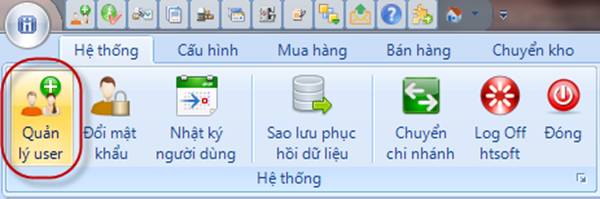
Màn hình quản lý user hiển thị như sau:
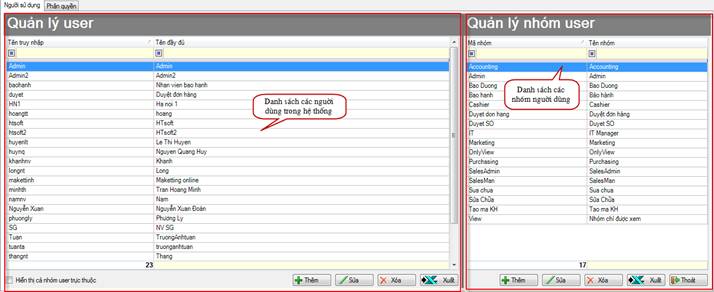
Trước khi thêm một user ta thêm một nhóm user, ta kích nút Thêm trong khung phần Quản lý nhóm user sau đó nhập thông tin tên nhóm và mã nhóm sau đó Ghi lại:
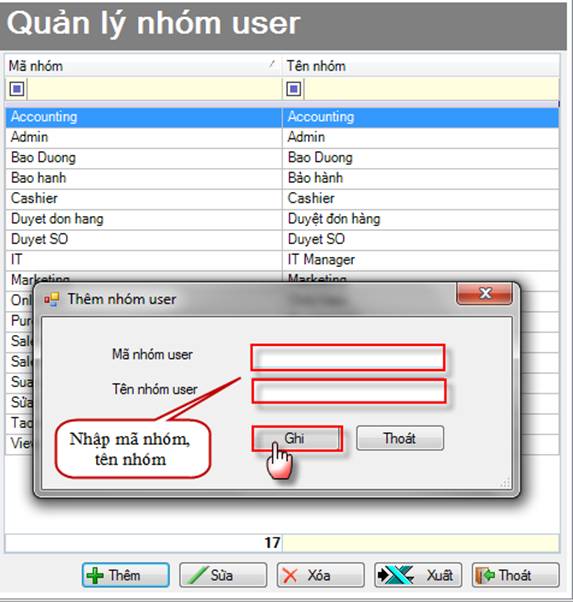
Để sửa 1 nhóm user : chỉ việc nhấn đúp chuột vào dòng chưa nhóm user cần sửa hoặc chọn vào dòng muốn sửa rồi nhấn sửa ở góc phải phía dưới. các thao tác còn lại giống hệt khi thêm mới.
Để Xóa một user: ta chọn vào user cần xóa rồi nhấn lên nút xóa bên dưới góc phải.
Thêm một user vào hệ thống:
- Ta nhấn nút Thêm ở góc phải của khung Quản lý user: Nhấn nút thêm như hình để thêm mới user:
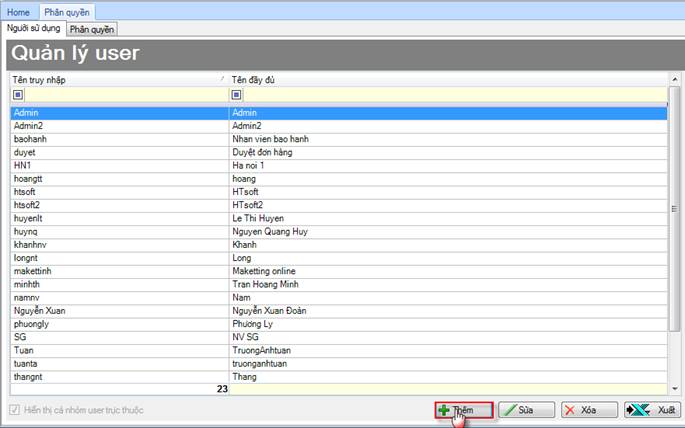
- Giao diện Thêm user hiển thị. Nhập các thông tin trên form, nhấn chuột lên nút khoanh tròn ở trên để chọn nhóm nhân viên cần phân quyền, chọn các kho mà user đó được quyền truy cập, sau đó nhập các thông tin còn lại như hình và nhấn Ghi lại.
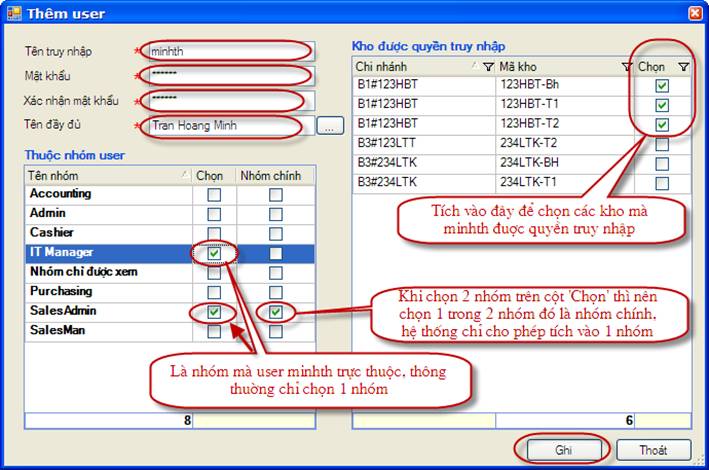
- Để Sửa thông tin về user, bạn nhấn đúp lên dòng chứa user đó, hoặc chọn vào dòng chứa user cần sửa rồi nhấn nút sửa bên dưới. Các thao tác còn lại giống như khi thêm mới.
- Để Xóa một user, ta chọn vào user cần xóa rồi nhấn lên nút xóa bên dưới góc phải.
2. Phân quyền cho các nhóm user .
Ta chọn tab Phân quyền và thực hiện như hình sau:
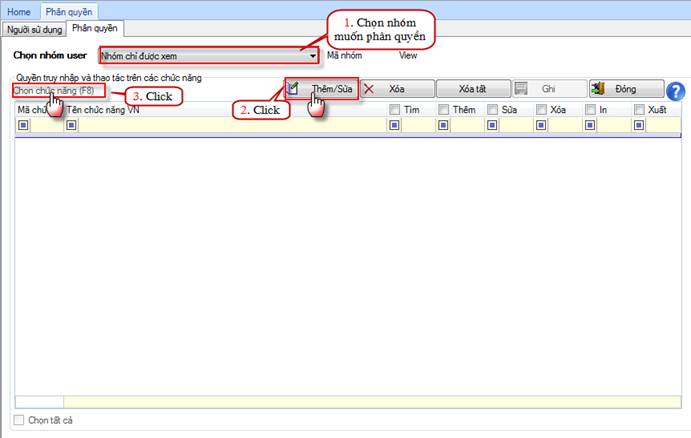
- Sau khi nhấn Chọn chức năng, form sau đây xuất hiện. Chọn các chức năng, chuyển từ trái qua phải như hình trên, Sau đó nhấn lên nút Trở về để chấp nhận kết quả.
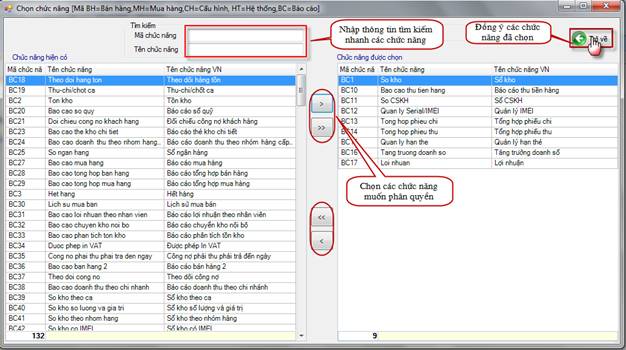
Sau khi quay trở lại giao diện phân quyền, ta thực hiện phân các quyền chi tiết cho từng tính năng đã chọn. Sau đó nhấn Ghi để lưu lại.
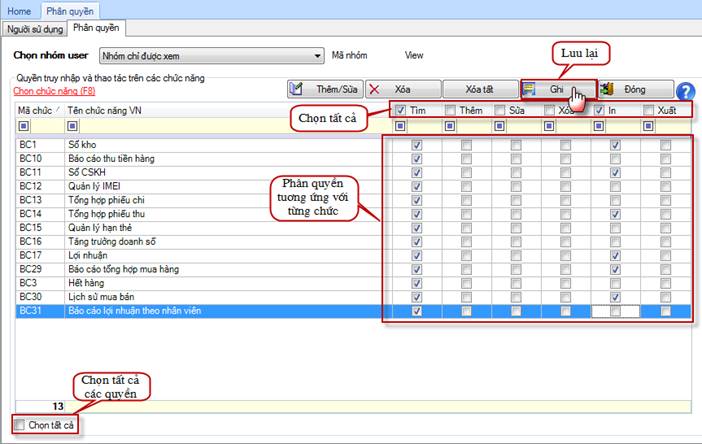
Chú ý:
Khi user được chọn thuộc nhóm user nào thì user đó sẽ có toàn bộ quyền của nhóm đó đã được phân.
Khi ta chọn 1 user thuộc 2 nhóm user, nếu các chức năng của 2 nhóm user đó trùng nhau (overlap), khi đó hệ thống sẽ xét xem các chức năng bị trùng lặp đó, chức năng nào có quyền cao hơn thì sẽ chọn quyền đó để cho phép user thực hiện các thao tác trên hệ thống.
Vào menu Hệ thống \ Đổi mật khẩu

Form Đổi mật khẩu sẽ xuẩt hiện như sau:
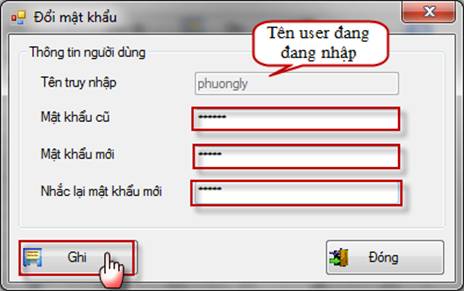
Trong đó:
- Tên truy cập, mật khẩu cũ: Nhập giá trị tên và mật khẩu khi bạn truy cập vào hệ thống.
- Mật khẩu mới: Mật khẩu mà bạn muốn thay đổi tương ứng với Tên truy cập.
- Nhắc lại mật khẩu mới: Bạn nhập lại giá trị Mật khẩu mới.
Sau khi nhập xong các thông tin, bạn chọn nút Ghi để lưu thông tin Mật khẩu mới tương ứng với Tên truy cập cũ. Những lần đăng nhập về sau bạn phải đăng nhập với Mật khẩu mới. Chọn nút Thoát để đóng form Đổi mật khẩu.
ü Sao lưu phục hồi hệ thống.
Chức năng: Đảm bảo an toàn cho hệ thống, backup và restore dữ liệu khi gặp sự cố.
Khởi động form Sao lưu phục hồi dữ liệu(chỉ có hiệu lực trên máy chủ/máy chứa dữ liệu)
Chọn Menu Hệ thống--> Sao lưu phục hồi dữ liệu

Form Sao lưu phục hồi dữ liệu sẽ xuất hiện như sau:
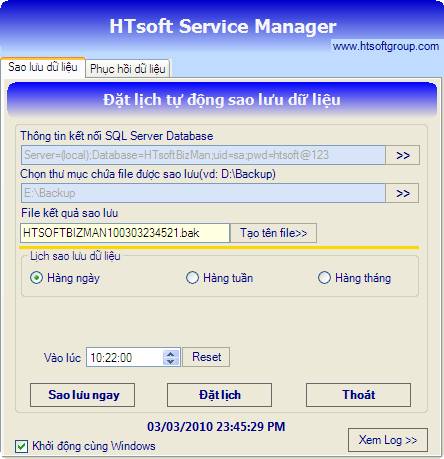
ü Sao lưu dữ liệu.
Để tiến hành sao lưu, bạn chọn tab Sao lưu dữ liệu.
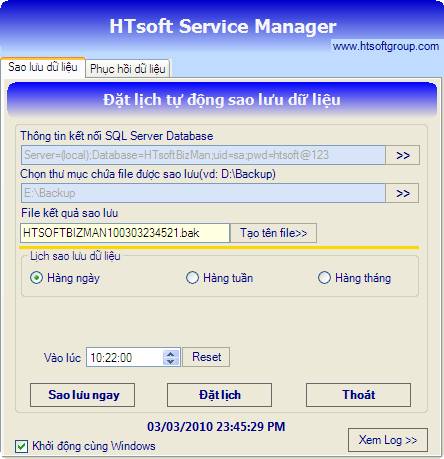
Nhập
các thông tin theo ví dụ trong hình trên, kết thúc bằng việc nhấn nút
![]() để đặt lịch tự động sao lưu hoặc nhấn Sao
lưu ngay để tạo ra file sao lưu ngay.
để đặt lịch tự động sao lưu hoặc nhấn Sao
lưu ngay để tạo ra file sao lưu ngay.
ü Phục hồi dữ liệu:
Vào tab Phục hồi dữ liệu như sau:
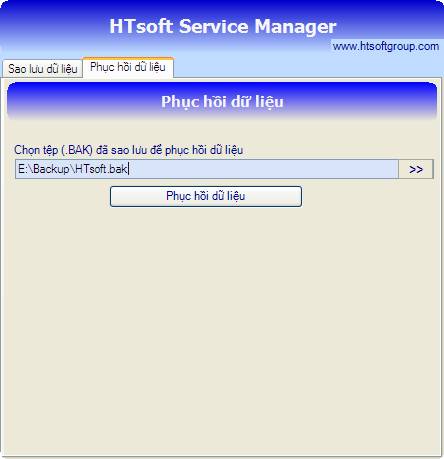
Kết thúc việc Phục hồi bằng việc nhấn nút Phục hồi dữ liệu, hệ thống sẽ hiển thị thông báo như sau:

Nhấn Yes nếu bạn quyết định thực hiện thao tác phục hồi, sau khi phục hồi bạn không thể lấy lại được dữ liệu trước lúc phục hồi. Hệ thống sẽ ghi đè lên toàn bộ dữ liệu cũ.